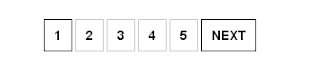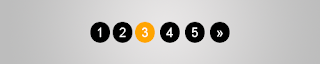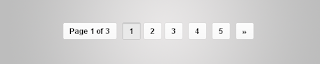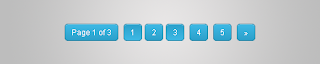Model pertama ini saya dapatkan dari blognya madamvia yang hasilnya akan seperti ini
Berikut penerapannya
Letakan kode CSS di bawah ini tepat di atas kode ]]></b:skin>
.showpageNum a {
color:#FFF;padding:4px 10px;
margin:0 2px;
text-decoration:none;
-webkit-border-radius:2px;-
moz-border-radius:2px;
background:#848484
}
.showpageOf {
color:#222;
margin:0 6px 0 0
}
.showpageNum a:hover {
background:#222;
color:#FFF
}
.showpagePoint {
color:#FFF;
text-shadow:0 1px 2px #333;
padding:4px 10px;
margin:0 2px;
-webkit-border-radius:2px;
-moz-border-radius:2px;
background:#222;
text-decoration:none
}<script type='text/javascript'>
var home_page="/";
var urlactivepage=location.href;
var postperpage=10;
var numshowpage=7;
var upPageWord ='◄';
var downPageWord ='►';
</script>
<script src='http://miscah.googlecode.com/files/pagenav.js' type='text/javascript'/>Dari kode javascript di atas silahkan sobat ganti angka 10 pada postperpage dengan jumlah postingan yang ingin sobat tampilkan pada halaman selanjutnya blog sobat, sedangkan angka 7 bisa sobat ganti dengan jumlah navigasi page yang ingin ditampilkan (navigasi 123 pada bagian bawah post)
Model kedua saya dapatkan dari tipsbloggerkita dan tampilannya seperti ini
Letakkan kode ini dibawah tag <b:includable id='mobile-index-post' var='post'>
<b:includable id='page-navi'>
<div class='pagenavi'>
<script type='text/javascript'>
var pageNaviConf = {
perPage: 10,
numPages: 7,
firstText: "First",
lastText: "Last",
nextText: "»",
prevText: "«"
}
</script>
<script src='http://awesome-navigation.googlecode.com/files/onlinetrick.js' type='text/javascript'/>
<div class='clear'/>
</div>
</b:includable>Dari kode javascript di atas silahkan sobat ganti angka 10 pada perpage dengan jumlah postingan yang ingin sobat tampilkan pada halaman selanjutnya blog sobat, sedangkan angka 7 bisa sobat ganti dengan jumlah navigasi page yang ingin ditampilkan (navigasi 123 pada bagian bawah post)Selanjutnya cari dan ganti kode <b:include name='nextprev'/> dengan kode di bawah ini
<b:if cond='data:blog.pageType == "index"'>
<b:include name='page-navi'/>
<b:else/>
<b:if cond='data:blog.pageType == "archive"'>
<b:include name='page-navi'/>
</b:if>
<b:else/>
<b:if cond='data:blog.pageType == "item"'>
<b:include name='nextprev'/>
</b:if>
</b:if>#blog-pager, .pagenavi {
clear: both;
text-align: center;
margin: 30px auto 15px;
}
.pagenavi .pages {
display: none;
}
#blog-pager a, .pagenavi span, .pagenavi a {
padding: 5px 10px;
text-decoration: none;
font-family: arial;
color: white;
margin: 2px;
background: black;
background-position: bottom;
-webkit-transition: all 0.3s ease-in-out;
-moz-transition: all 0.3s ease-in-out;
-o-transition: all 0.3s ease-in-out;
border-radius: 30px;
font-size: 20px;
}
#blog-pager a:hover, .pagenavi a:hover {
background: orange;
}
#blog-pager-older-link, #blog-pager-newer-link {
float: none;
}
.pagenavi .current {
background: orange;
}NB//* Model ketiga dan keempat cukup mengganti CSS nya saja, sedangkan script HTML masih sama dengan script model kedua
Letakkan CSS ini dibawah ini diatas kode ]]></b:skin>
#blog-pager, .pagenavi {
clear: both;
text-align: center;
margin: 30px auto 10px;
}
#blog-pager a, .pagenavi span, .pagenavi a {
text-decoration: none;
color: #333;
text-shadow: 0 1px 0 rgba(255, 255, 255, .5);
background-color: #F8F8F8;
filter: progid:DXImageTransform.Microsoft.Gradient(GradientType=0,StartColorStr=#fffcfcfc,EndColorStr=#fff8f8f8);
background-image: -moz-linear-gradient(top,#FCFCFC 0,#F8F8F8 100%);
background-image: -ms-linear-gradient(top,#FCFCFC 0,#F8F8F8 100%);
background-image: -o-linear-gradient(top,#FCFCFC 0,#F8F8F8 100%);
background-image: -webkit-gradient(linear,left top,left bottom,color-stop(0,#FCFCFC),color-stop(100%,#F8F8F8));
background-image: -webkit-linear-gradient(top,#FCFCFC 0,#F8F8F8 100%);
background-image: linear-gradient(to bottom,#FCFCFC 0,#F8F8F8 100%);
padding: 5px 10px;
border: 1px solid lightGrey;
font-weight: bold;
font-size: 12px;
vertical-align: middle;
-moz-border-radius: 2px;
-webkit-border-radius: 2px;
border-radius: 2px;
margin: 2px 2px;
-webkit-transition: .0s ease-in!important;
-moz-transition: .0s ease-in!important;
-ms-transition: .0s ease-in!important;
-o-transition: .0s ease-in!important;
transition: .0s ease-in!important;
}
#blog-pager a:hover, .pagenavi a:hover {
border-color: #C6C6C6;
filter: progid:DXImageTransform.Microsoft.Gradient(GradientType=0,StartColorStr=#fff8f8f8,EndColorStr=#ffeeeeee);
background-image: -moz-linear-gradient(top,#F8F8F8 0,#EEE 100%);
background-image: -ms-linear-gradient(top,#F8F8F8 0,#EEE 100%);
background-image: -o-linear-gradient(top,#F8F8F8 0,#EEE 100%);
background-image: -webkit-gradient(linear,left top,left bottom,color-stop(0,#F8F8F8),color-stop(100%,#EEE));
background-image: -webkit-linear-gradient(top,#F8F8F8 0,#EEE 100%);
background-image: linear-gradient(to bottom,#F8F8F8 0,#EEE 100%);
}
#blog-pager-older-link, #blog-pager-newer-link {
float: none;
}
.pagenavi .current {
border-color: #C6C6C6;
background-color: #E9E9E9;
background-image: none;
-moz-box-shadow: inset 0 1px 1px rgba(0,0,0,.20);
-ms-box-shadow: inset 0 1px 1px rgba(0,0,0,.20);
-webkit-box-shadow: inset 0 1px 1px rgba(0, 0, 0, .20);
box-shadow: inset 0 1px 1px rgba(0, 0, 0, .20);
}
.pagenavi a:active {
border-color: #C6C6C6;
background-color: #E9E9E9;
background-image: none;
-moz-box-shadow: inset 0 1px 1px rgba(0,0,0,.20);
-ms-box-shadow: inset 0 1px 1px rgba(0,0,0,.20);
-webkit-box-shadow: inset 0 1px 1px rgba(0, 0, 0, .20);
box-shadow: inset 0 1px 1px rgba(0, 0, 0, .20);
}
Model Keempat dan terakhir nih, tampilannya akan seperti ini
Letakkan CSS ini dibawah ini diatas kode ]]></b:skin>
#blog-pager, .pagenavi {
clear: both;
text-align: center;
margin: 30px auto 10px;
}
#blog-pager a, .pagenavi span, .pagenavi a {
background-color: #3BB3E0;
padding: 5px 10px;
position: relative;
margin: 2px;
font-size: 12px;
text-decoration: none;
color: white;
border: solid 1px #186F8F;
background-image: linear-gradient(bottom, #2CA0CA 0%, #3EB8E5 100%);
background-image: -o-linear-gradient(bottom, #2CA0CA 0%, #3EB8E5 100%);
background-image: -moz-linear-gradient(bottom, #2CA0CA 0%, #3EB8E5 100%);
background-image: -webkit-linear-gradient(bottom, #2CA0CA 0%, #3EB8E5 100%);
background-image: -ms-linear-gradient(bottom, #2CA0CA 0%, #3EB8E5 100%);
background-image: -webkit-gradient( linear, left bottom, left top, color-stop(0, #2CA0CA), color-stop(1, #3EB8E5) );
-webkit-box-shadow: inset 0px 1px 0px #7FD2F1, 0px 1px 0px white;
-moz-box-shadow: inset 0px 1px 0px #7fd2f1, 0px 1px 0px #fff;
box-shadow: inset 0px 1px 0px #7FD2F1, 0px 1px 0px white;
-webkit-border-radius: 5px;
-moz-border-radius: 5px;
-o-border-radius: 5px;
border-radius: 5px;
}
#blog-pager a:hover, .pagenavi a:hover {
background-image: linear-gradient(bottom, #3EB8E5 0%, #2CA0CA 100%);
background-image: -o-linear-gradient(bottom, #3EB8E5 0%, #2CA0CA 100%);
background-image: -moz-linear-gradient(bottom, #3EB8E5 0%, #2CA0CA 100%);
background-image: -webkit-linear-gradient(bottom, #3EB8E5 0%, #2CA0CA 100%);
background-image: -ms-linear-gradient(bottom, #3EB8E5 0%, #2CA0CA 100%);
background-image: -webkit-gradient( linear, left bottom, left top, color-stop(0, #3EB8E5), color-stop(1, #2CA0CA) );
}
#blog-pager-older-link, #blog-pager-newer-link {
float: none;
}
.pagenavi .current {
background-image: linear-gradient(bottom, #3EB8E5 0%, #2CA0CA 100%);
background-image: -o-linear-gradient(bottom, #3EB8E5 0%, #2CA0CA 100%);
background-image: -moz-linear-gradient(bottom, #3EB8E5 0%, #2CA0CA 100%);
background-image: -webkit-linear-gradient(bottom, #3EB8E5 0%, #2CA0CA 100%);
background-image: -ms-linear-gradient(bottom, #3EB8E5 0%, #2CA0CA 100%);
background-image: -webkit-gradient( linear, left bottom, left top, color-stop(0, #3EB8E5), color-stop(1, #2CA0CA) );
}↞Harap sertakan link sumber(aktif) bila ingin mempublikasikan ulang artikel ini↠